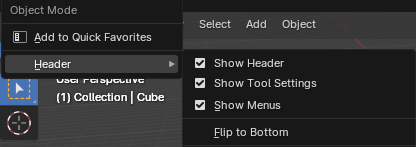菜单¶
Blender 使用各种不同的菜单来访问选项和操作项。菜单可以通过以下方式进行交互:
- 鼠标选择
在目标项 鼠标左键 单击。
- 数字选择
可以使用数字键或者 数字键盘 输入选项序号选择。例如 数字键盘1 用于选择第一项,以此类推。
如果一个菜单太大,在屏幕上放不下,在顶部或底部会出现一个小的滚动三角形。滚动是通过在这个三角形上面或下面移动鼠标完成的。
快捷键
悬停鼠标时使用 滚轮。
方向键用于浏览。
可以使用带下划线的字符执行菜单选项。
数字键或数字键盘也可以用来激活菜单项。( 1 用于第一个菜单项目,2 用于第二个等等。对于较大的菜单,Alt-1 激活第11项,以此类推,直到 Alt-0 激活第20项。)
按下 回车 执行选中的菜单项。
按 Esc 关闭菜单而不激活任何菜单项目。这也可以通过将鼠标光标移到远离菜单的地方,或者通过 鼠标左键 点击菜单外的任何地方来实现。
Popup Menus¶
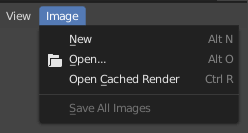
图像编辑器标题中的图像菜单。¶
Popup menus list 操作项 which can be executed by selecting with LMB or using the generated shortcut indicated by the underlined character of the operator name. All menu entries show any relevant shortcut keys, which can be executed without opening the menu.
All popup menus can be searched by pressing Spacebar and typing the name of the operator in the menu. If a popup menu has "Search" as one of the items, the menu can be searched without having to press Spacebar first.
All popup menus of an editor can be searched using the 菜单搜索 feature.
折叠菜单¶
有时,通过折叠菜单在标题栏获得一些额外的水平空间是很有帮助的。这可以从标题栏的上下文菜单中获得:在标题栏上点击 鼠标右键 然后取消选中 显示菜单 复选框。
选择菜单¶
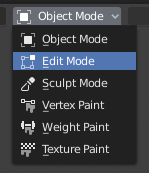
3D视图模式选择菜单。¶
选择菜单(或简称为 “选择器”)让你在一组选项中进行选择。它显示为一个图标和/或文本,右侧有一个向下的箭头。要使用它,请用 鼠标左键 点击按钮以显示可用的选项,然后点击所需的选项(一旦选择,它将出现在按钮内)。你也可以使用 Ctrl-滚轮 来循环浏览选项,而不需要打开菜单。
弹出菜单¶
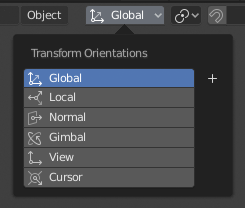
变换方向的弹出式菜单。¶
弹出式菜单与选择式菜单类似,但可以显示更多不同的内容,如标题、按钮、滑块等。
上下文菜单¶
上下文菜单是可以用 鼠标右键 打开的弹出窗口。在大多数编辑器中,也可以使用 Menu 键。菜单的内容取决于鼠标指针的位置。
当在一个编辑器中调用时,该菜单包含一个对编辑器模式敏感的操作项列表。当在按钮和属性上调用时,常见的选项包括:
- 单一
将变化应用于一个集合的单个值(例如,只有一个对象的位置的X坐标)。
- 全部
将变化应用于一个集合中的所有值(例如,一个物体的所有坐标位置)。
- 重设为默认值 回退键
用默认值替换当前值。
- 复制数据路径 Shift-Ctrl-C
复制相对于数据块的 Python 属性数据路径。对 Python 脚本很有用。
- 复制完整的数据路径 Shift-Ctrl-Alt-C
复制完整的 Python 属性数据路径,包括任何需要的上下文信息。
- 复制为新驱动器
使用该属性作为输入创建一个新的驱动器,并将其复制到剪贴板。使用 粘贴驱动器 将驱动器添加到不同的属性,或者使用 粘贴驱动变量 用新的输入变量扩展现有的驱动器。
- 复制到选中项
复制该属性值到选中物体对应属性。在钉住属性编辑器上下文时可使用该操作。
- 指定快捷键
让你为一个操作定义一个键盘或鼠标的快捷方式。要定义快捷方式,你必须首先将鼠标光标移到弹出的按钮上。当出现 "按一个键" 的提示时,你必须按下 和/或 点击所需的快捷键。或按 Esc 来取消。
See also
- 修改快捷键
自定义快捷键。
- 删除快捷键
取消已存在的快捷键关联。
- 打开文件位置,打开外部位置
使用操作系统的文件管理器打开包含文件的文件夹。
- 在线手册 F1
在网络浏览器中打开 Blender 手册的在线页面。
- 在线 Python 参考
访问上下文相关的 Python API 参考。
- 编辑源码
用于 UI 开发 -- 如果控件是基于 Python 脚本的话,创建与该控件相关的源码文本数据块。在文本编辑器中,光标会跳转到定义该元素的代码行。
- 编辑翻译
用于 UI 开发 -- 指向翻译代码行。
专用项菜单¶
专用项菜单类似于上下文菜单,但它是通过一个由深色背景的向下箭头组成的按钮来打开的  。
。
饼菜单¶
饼状菜单是一种其项目以径向方式分布在鼠标周围的菜单。
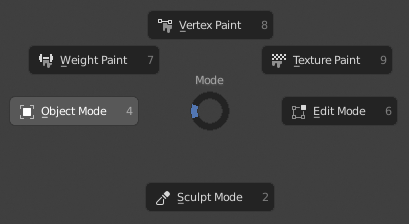
3D视图模式饼菜单。¶
Tip
操作饼菜单的最快方法是按下调用菜单的快捷键,将鼠标稍微向一个选择方向移动,然后释放键来激活选择。
在不移动鼠标的情况下松开这个键将保持菜单的开放,这样你就可以点击想要的项目。如果你在释放前移动鼠标,离鼠标最近的项目将被立即激活。
饼菜单中心的一个开放的圆盘小部件显示了饼状菜单的当前方向。选定的项目也被突出显示。饼菜单只有在鼠标接触到或延伸到菜单中心的圆盘部件之外时,才会有一个有效的项目选择方向。
饼菜单项目支持快捷按键,也就是每个菜单项目上划线的字母。也可以使用数字键。
如果有子菜单存在,会显示加号图标。
See also